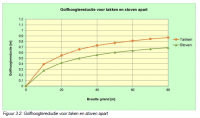De DeltaExpertise-site is een site waarvoor eenieder die geautoriseerd is tekst en beeld aan kan leveren. Om geautoriseerd te worden en vervolgens de site te kunnen wijzigen, kan gebruik worden gemaakt van het hangslot-icoontje rechtsboven in beeld.
Onderstaand vind je informatie met betrekking tot het aanvullen/wijzigen van de site, waaronder aanwijzingen om de leesbaarheid van teksten en de eenheid in stijl en opmaak te bevorderen.
De informatie hieronder is aangevuld met informatie uit de EMM-cursus en verwerkt tot een overzichtelijke gebruikershandleiding.
Door middel van deze gebruikershandleiding kan iedereen die de EMM-cursus succesvol heeft afgerond zelfstandig kennis en expertise verwerken en opslaan op de DeltaExpertise-site.
Inhoud
Gebruikershandleidingen beheersomgeving[bewerken | brontekst bewerken]
Semantic MediaWiki Gebruikershandleiding
Stijl[bewerken | brontekst bewerken]
Hieronder vind je een aantal aanwijzingen om te komen tot een eenheid in stijl van de pagina's:
- De tekst wordt opgedeeld in paragrafen. Wanneer je een nieuwe paragraaf begint hangt af van de tekst en laten we dus over aan de redacteuren. Het is moeilijk om daar universele richtlijnen voor te geven. In de wiki-tekst is een paragraaf alleen zichtbaar door in de invoer een witregel in te lassen; je geeft dus tweemaal een ‘enter’ om een nieuwe paragraaf te beginnen.
- Een alinea is een teksteenheid met een kopje erboven en kan uit verschillende paragrafen bestaan. In principe moet een alinea als een zelfstandige tekst te begrijpen zijn.
- Kopjes beginnen met een hoofdletter en de rest van de eventuele woorden van een kopje schrijf je met kleine letters.
- Cursief gebruiken we bij namen van rapporten, boeken, (tv-)programma’s en dergelijke. Een vreemd woord, bijvoorbeeld uit een andere taal schrijf je de eerste keer cursief, bijvoorbeeld met een verklaring; daarna schrijf je het woord normaal.
- Wees zuinig met het gebruik van vet in de tekst.
- Gebruik linklabels die de achterliggende informatie identificeren, in plaats van labels als ‘klik hier’ of ‘deze pagina’. (Webrichtlijn 2.4.9)
- Probeer de link altijd aan het einde van de zin te plaatsen, zodat de lezer de zin pas aan het einde ‘verlaat’.
- Gebruik bij Engelstalige tekst de Brits-Engelse spelling, niet de Amerikaanse.
- Dubbele aanhalingstekens gebruikten we bij letterlijke citaten van personen of citaten uit rapporten of boeken.
- Enkele aanhalingstekens gebruiken we om een woord te accentueren. Wees hier echter voorzichtig mee: te veel accenten geeft een lelijk woordbeeld. Zie ook onder cursief hierboven.
- Gebruik een echte apostrof – ’ – en echte aanhalingstekens – “ ” – en – ‘ ’ – in plaats van – ' – en – " – (typemachine-typografie).
- Sluit een kop niet af met een punt.
Leesbaarheid[bewerken | brontekst bewerken]
Hieronder staat een aantal punten die de leesbaarheid van de tekst bevorderen.
- Maak niet al te lange zinnen. Hoe meer woorden een zin bevat, des te moeilijker de zin is te lezen. Een eenvoudige zin heeft ongeveer tien woorden; een moeilijke zin meer dan 25. Alleen korte zinnen gebruiken is niet prettig leesbaar, wissel daarom lange en korte zinnen af.
- Vermijd waar mogelijk jargon. Waarom moeilijk doen als het ook makkelijk gezegd kan worden?
- Stop niet te veel informatie in een zin.
- Geen afkortingen gebruiken in de tekst.
- Maak zinnen met een rechte woordvolgorde: onderwerp, gezegde, lijdend voorwerp. Dus niet: Boeken had hij duizenden in zijn bezit. Maar: Hij had duizenden boeken in zijn bezit.
- Vermijd de lijdende vorm en gebruik de bedrijvende vorm. Dus niet: De dijk wordt door het projectteam ontworpen. Maar: Het projectteam ontwerpt de dijk.
- Vermijd bij voorkeur het woordje ‘men’. Vervang men door een meer specifieke beschrijving van het onderwerp.
- Vermijd tangconstructies.
- Hulpwerkwoorden als zullen en kunnen maken een zin moeilijker leesbaar. Als je ze weglaat, gaat de betekenis van de zin vaak niet verloren.
Aantrekkelijkheid teksten[bewerken | brontekst bewerken]
Deze punten helpen je om een tekst aantrekkelijker te maken:
- Wissel langere zinnen en kortere zinnen af in de tekst. De tekst krijgt dan een meer dynamisch karakter en wordt daardoor beter leesbaar en aantrekkelijker.
- Breng afwisseling aan in het soort zinnen, zoals mededelingen, vragen, beschrijvingen.
- Vermijd ambtelijke taal en stijf taalgebruik, zoals thans, welke (in de betekenis van die, niettegenstaande, nochtans).
- Zoek naar synoniemen als woorden zich gaan herhalen.
- Gebruik beeldspraak.
Spelling[bewerken | brontekst bewerken]
Ten slotte nog een aantal aanwijzingen om tot een (bijna) foutloze tekst te komen:
- Schrijf je tekst in Word en gebruik daarvan de automatische spellingscontrole.
- Maak de tekst op in Word met de regels van de Wiki markup. Een verkorte versie van de Cheatsheet is de Wiki markup quick reference. Je hoeft daarna alleen nog maar de tekst te kopiëren en te plakken in de pagina.
- Doe niet mee aan de zogenaamde ‘Engelse ziekte’: samenstellingen schrijf je in het Nederlands aan elkaar. Onze Taal biedt een pagina met achtergrondinformatie over het fenomeen samenstelling.
- Aan elkaar of niet, gebruik van hoofdletters, leestekens… Als je het niet zeker weet zoek je het op. De website van Onze Taal biedt een uitstekende mogelijkheid om te zoeken naar taaladvies. Daarnaast biedt de Taalunie je de mogelijkheid om te zoeken in de Woordenlijst Nederlandse taal.
Speciale tekens en opmaak[bewerken | brontekst bewerken]
- Niet onderstrepen: werkt verwarring in de hand, omdat verwijzingen ook onderstreept zijn en onderstrepen een ouderwetse zogenaamde ‘typemachine-typografie’ is.
- Superscript schrijf je op deze manier: X<sup>2</sup> wordt: X2
- Subscript schrijf je zo: H<sub>2</sub>O wordt: H2O
- Een
doorgestreepte tekstziet er zo uit: <strike>doorgestreepte tekst</strike
Zie voor meer voorbeelden van speciale opmaak de pagina Wikitext examples.
Tabellen[bewerken | brontekst bewerken]
Gebruik voor een eenvoudige tabel de onderstaande opmaak. Je ziet de opmaak als je deze pagina opent in de 'edit' modus. Je kopieert dan de opmaak naar het Wordbestand waarin je de pagina aan het schrijven bent of rechtstreeks naar de op te maken Wikipagina. Een uitgebreide uitleg van over het maken van tabellen vind je op de MediaWiki-helppagina Tables.
| kop | kop | kop |
|---|---|---|
| cel | cel | cel |
| Cel | cel | cel |
| Cel | cel | cel |
Hieronder een voorbeeld van een meer ingewikkelde tabel, waarbij een aantal cellen zijn samengevoegd.
| Stage | Trait |
|---|---|
| Colonization | r-selected life history strategy:
|
Generalists:
| |
| Gregarious behavior | |
| Genetic variability and phenotypic plasticity | |
| Ability to recolonize after population crash | |
| Establishment | Lack of natural enemies |
| Ecosystem engineering | |
| Association with humans | |
| Repeated introductions | |
| Genetic variability and phenotypic plasticity | |
| Competitiveness | |
| Natural range expansion | Traits of successful colonists (see above) |
| Dispersability |
Het beschrijven van achtergrondmateriaal (resources)[bewerken | brontekst bewerken]
Informatiemateriaal zoals pdf, documenten, boeken, artikelen, websites, etc. worden resources genoemd. De inhoud van een resource wordt beschreven door middel van metadata (titel, auteur, uitgever, etc.). Dit doen we in de Wiki met ‘Resource Descriptions’. Bijvoorbeeld een boek kan worden beschreven door een Resource Description aan te maken. Zie voor de standaardmanier waarmee pagina's, en in dit geval Resource Descriptions, worden aangemaakt deze pagina. Op dezelfde manier kunnen ook websites worden beschreven. In dit geval moet in het veld hyperlink de URL worden ingevoerd.
Refereren in de tekst[bewerken | brontekst bewerken]
Met alle Resource descriptions wordt in feite een database opgebouwd met literatuurbeschrijvingen. In wiki-pagina's gebruiken we die om eraan te refereren. Dat gebeurt via de ‘Cite template’ of de 'Nocite template':
Als je in de tekst verwijst naar een document doe je dat met de Cite template: {{Cite|resource=File:CoE Projectplan Kennismanagement v20130620.docx |name=Projectplan|optional=pagina 2–4}} ziet er in de tekst uit als: Projectplan (pagina 2–4)
In de VN-pagina verschijnt deze verwijzing in de 'Referenties' onderaan de pagina.
Als je aan het eind van een pagina een literatuurverwijzing opneemt, zonder een eerdere verwijzing in de tekst zelf, ziet diezelfde verwijzing er zo uit: {{Nocite|resource=File:CoE Projectplan Kennismanagement v20130620.docx |name=Projectplan|optional=pagina 2–4}} De extra informatie, name en optional kunnen eventueel blijven staan, maar hoeft niet. In de pagina zelf zie je nu niets, maar in de VN-pagina wordt deze verwijzing opgenomen in de 'Referenties' onderaan de pagina, net als bij de verwijzing in de tekst met de Cite template. Je moet de VN-pagina soms wel tweemaal saven om het zichtbaar te maken. Het maakt in principe niet uit waar je de 'Nocite template' gebruikt, maar voor de herkenbaarheid en de vindbaarheid is het beter om die in een aparte alinea (zonder titel) op te nemen aan het eind van de pagina.
Een voorbeeld zie je hier: een pagina zonder de verwijzingen zichtbaar en dezelfde pagina, maar dan de VN
Voor meer informatie zie deze pagina.
Afbeeldingen[bewerken | brontekst bewerken]
- Gebruik uitsluitend beeld waarvan zeker is dat dit auteursrechtelijk is toegestaan.
- Een afbeelding of foto voer je op de volgende manier in: in de alinea van de tekst die naar de afbeelding verwijst en het ziet er zo uit: [[File:Noordwaard Figuur 3.2-a.PNG|thumb|right|200px|Figuur 3.2: Golfhoogtereductie voor een griend van 80 meter.]] En het resultaat staat hiernaast.
Het voordeel van deze manier is dat je de grootte van de afbeelding kunt aangeven met behulp van het getal dat voor "px" (=aantal pixels) staat en dat je een onderschrift kunt toevoegen.
Alternatieve teksten[bewerken | brontekst bewerken]
- Voorzie iedere afbeelding van een betekenisvolle of een lege alt-tekst. Dit om te zorgen dat visueel gehandicapten – maar ook zoekmachines – gebruik kunnen maken van de geboden informatie. (WCAG1.0 ijkpunt 1.1; Webrichtlijnen – Afbeeldingen en alternatieve tekst)
- “Alt-teksten bij afbeeldingen die zelf het onderwerp van de pagina zijn beschrijven de inhoud van de afbeelding.” (Interdepartementale werkgroep Stijlgids, 2006)
- Voeg geen informatie aan de alt-tekst toe die de afbeelding zelf niet bevat, zoals de naam van een plaats of persoon, tenzij die algemeen bekend en dus visueel herkenbaar is, zoals de Eiffeltoren.
- “Afbeeldingen die geen extra informatie bevatten, krijgen een leeg alt-attribuut (alt=""). Dat voorkomt dat de bestandsnaam wordt getoond of voorgelezen.” (Interdepartementale werkgroep Stijlgids, 2006)
Hyperlinks[bewerken | brontekst bewerken]
In de vakken op de navigatiepagina’s kunnen – met tussenkomst van de beheerder – hyperlinks worden opgenomen. Doel van de hyperlinks – snelkoppelingen – in de navigatievakjes is om de optimale information scent te bieden voor de dieper gelegen niveau’s. Het gaat er met andere woorden om dat mensen geholpen worden om hun routekeuze adequaat te maken. Daarnaast dienen ze soms tevens – maar niet primair – een attenderingsdoel. Voor de keuze van deze hyperlinks gelden daarom de volgende criteria:
- De set hyperlinks in een blokje is geselecteerd aan de hand van de volgende criteria: ze zijn representatief en/of belangrijk (voor gebruiker en/of afzender) en/of actueel en/of veel geraadpleegd en in sommige gevallen uitzonderlijk/moeilijk te vinden. Met dat laatste criterium maak je dat ook delen van de rubriek die men er niet zou verwachten en er toch mee geassocieerd worden.
- Zijn er naast dieper gelegen navigatiepagina’s, dan vormen de geselecteerde hyperlinks daar een subset van.
Practices en Experiences aanmaken[bewerken | brontekst bewerken]
- Practices (Processen) zijn Situaties en nadrukkelijk geen Rollen. Voor elke Situatie moet een Practice worden aangemaakt: [[Category:Practice]] en kies bij het veld Practice type: Practice.
- Voor Experiences (Cases) geldt hetzelfde als voor Practices: Experiences zijn Situaties op het niveau van Cases. Voor elke Situatie moet een Experience worden aangemaakt: [[Category:Practice]] en kies bij het veld Practice type: Experience.
- De Experience is een onderdeel van (ofwel: een instantie van) een Practice en moet als dusdanig worden aangemaakt.
Cases (instantie van) toevoegen aan de DeltaExpertise-site[bewerken | brontekst bewerken]
- De context van een Case wordt als instantie van een bovenliggende context op de DeltaExpertise-site toegevoegd via Practices en Experiences.
- Contexten van Cases invoeren: ga naar de bijbehorende Context_VN-pagina. Kies: Bewerken en voeg toe: {{Case Context VN}} en kies SAVE. Kies vervolgens Edit with Form en verwijder {{Context VN show}} en kies SAVE.
- Het hoofdschema van een Case heeft geen supercontext.